Google Search Console är ett gratis verktyg från Google som hjälper dig att övervaka och förbättra din hemsidas synlighet på Google. Tänk på det som en hälsocheck för din webbplats från Google’s perspektiv.
Oavsett vilken typ av sajt du har bör du säkerställa att du lägger till den i Google Search Console, och att det är helt gratis gör det onekligen till ett måste för den som vill få en bättre inblick i vad Google ser när de besöker din domän.
Här är några saker du kan göra med Google Search Console:
- Se vilka sökfrågor som leder användare till din webbplats.
- Upptäck eventuella problem som Google har med att indexera din webbplats.
- Få förslag på förbättringar, till exempel mobila användbarhetsproblem eller andra tekniska problem.
- Se hur många människor som klickar på din webbplats från Google.
- Lämna in sitemaps och begära att Google ska besöka och indexera nya sidor.
Sammanfattningsvis ger Google Search Console dig en riktigt bra möjlighet att se din webbplats genom Googles ögon, så att du kan optimera för bättre sökresultat och förstå hur folk hittar dig på webben.
Så här lägger du till Google Search Console
Börja med att besöka sidan för Google Search Console och klicka uppe till vänster där du kan lägga till nya egendomar.
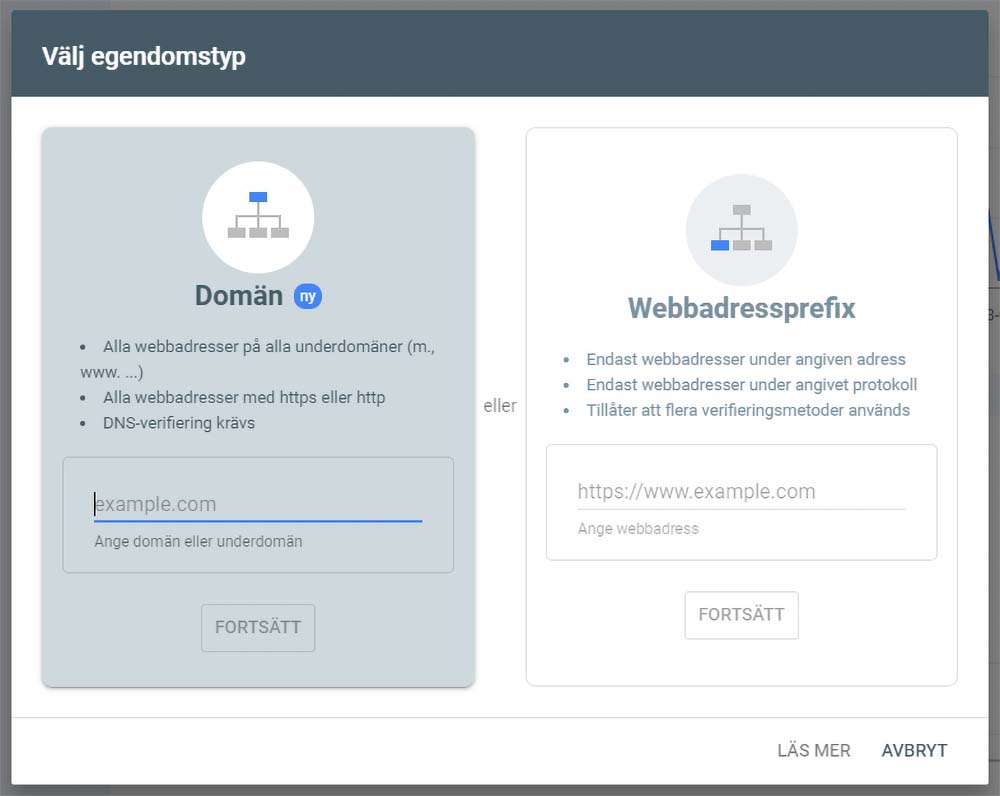
Du möts här av två olika möjligheter att verifiera att du äger din domän, och jag rekommenderar starkt att använda den vänstra (Domän), även om den är lite mer komplex.
Den ger dig automatiskt möjlighet att se allt som händer på din domän, oavsett om du har massa olika subdomäner, men framför allt så är det en grundförutsättning för mycket annat som du vill använda den här verifieringen till.
Att verifiera på domännivå är en grundförutsättning för att kunna sätta upp Server-side Google Tag Manager korrekt vilket är något som du kommer kunna läsa om i en kommande artikel här.
Fyll i din domänadress under Domän och klicka på Fortsätt.
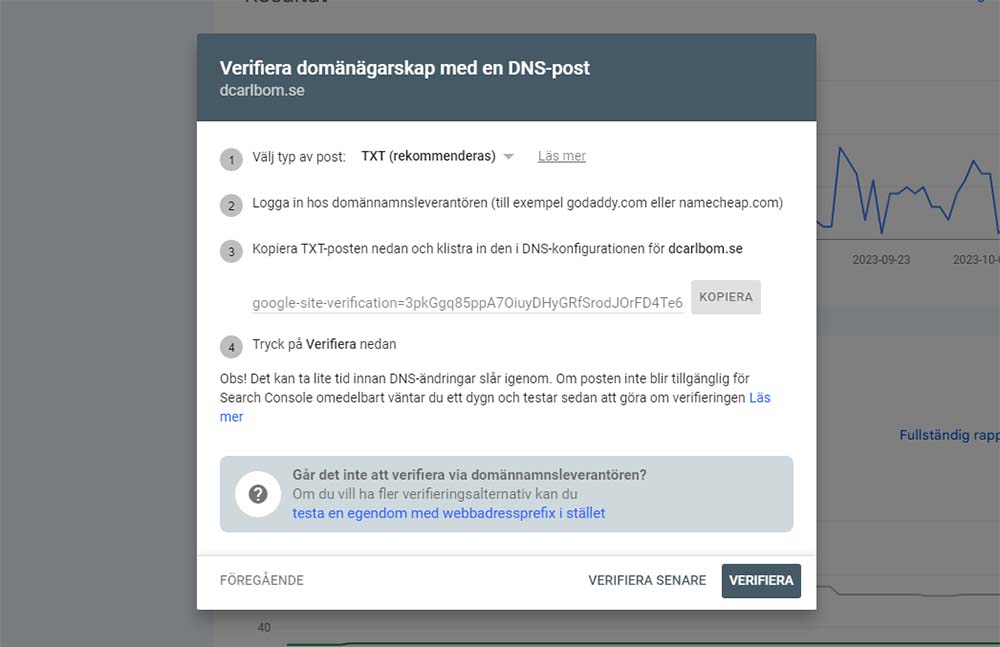
I nästa steg så får du en textsträng som du behöver lägga till i din DNS. Det hanterar du från det ställe där du har registrerat din domän, vilket i mitt fall är hos Oderland. Det här kommer se lite olika ut beroende på vilken leverantör du har, men tillvägagångssättet är densamma oavsett leverantör.
Kopiera den text som finns under punkt 3 i bilden ovan och logga sedan in hos din domänleverantör och navigera dig fram till där du kan uppdatera din DNS.
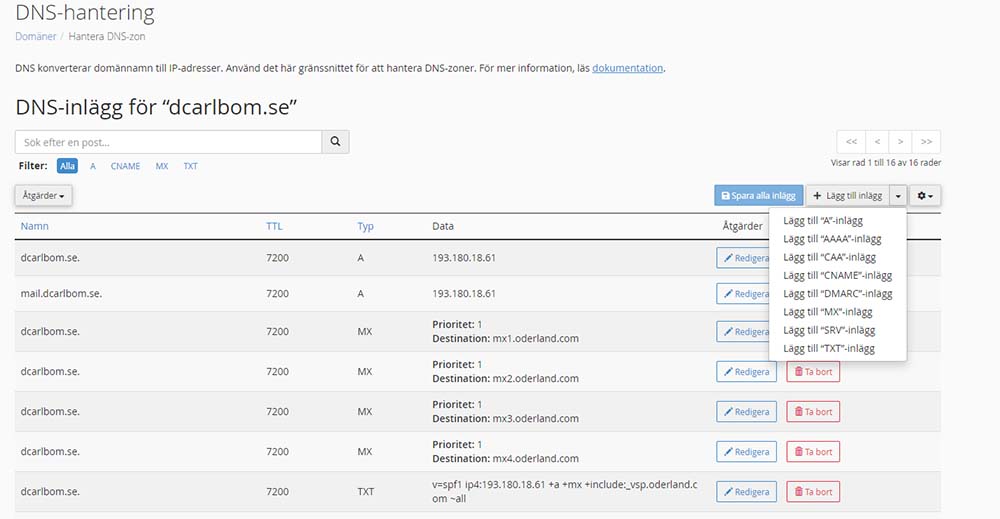
När du hittat till rätt ställe hos din leverantör så vill du lägga till ett TXT-record för din domän.

Kopiera sedan in den textsträng som du fick i Google Search Console som en verifieringssträng enligt ovan.
Den här informationen brukar uppdateras i din DNS nästan omgående, så när du har sparat detta så går du tillbaka till Google Search Console och klickar på knappen Verifiera.
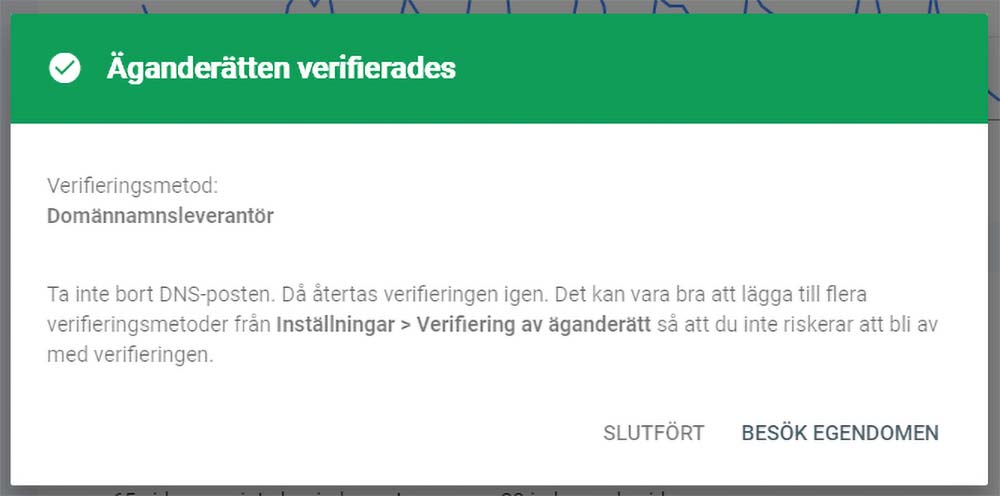
Svårare än så är det inte att verifiera din domän hos Google Search Console. Se till så att du inte tar bort denna TXT-record då det kommer innebära att verifieringen försvinner.
Det tar vanligtvis några dagar innan du börjar se data i Search Console, men när det väl börjar ramla in information så kommer det att uppdateras dagligen, men med ett par dagars fördröjning.
Du kommer inte kunna se information i Google Search Console i realtid, utan det är alltid en 48-timmars fördröjning. Den information som finns tillgänglig är för de senaste 16 månaderna, och vill du spara äldre data än så, så bör du exportera din information dagligen till Google BigQuery, vilket vi kommer att gå igenom i en kommande artikel.
Har du några frågor eller funderingar? Tveka inte att skriva en kommentar nedan.
